- 返回
- Win10电脑开机后无法加载桌面背
Win10电脑开机后无法加载桌面背景如何解决?
2015-12-24 12:43作者:xiaoxiao
最近有用户反映,升级到Win10系统之后,接连不断的出现了很多问题,前几天开机后,发现桌面背景加载不了,真让人无语啊,毕竟Win10还是新系统,出现问题避免不了,如果能自己动手将这些简单的问题都解决了,就不用那么烦恼了,接下来,就让小编为大家实现吧,以下就是Win10电脑开机后无法加载桌面背景的操作方法。
1、在Win10系统中按下”win+r“键,出现运行框,在框内输入”regedit“然后按下回车键打开注册表编辑器;
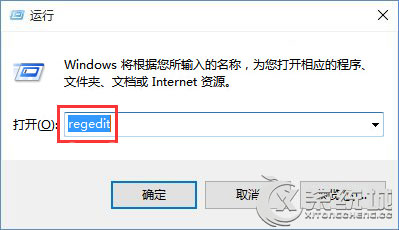
2、在注册表中依次展开“HKEY_LOCAL_MACHINE/SOFTWARE/Microsoft/Windows NT/CurrentVersion/Winlogon”;
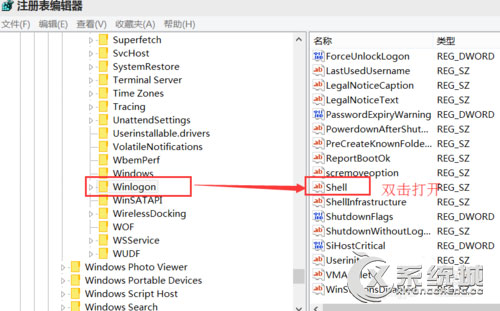
3、然后在右边找到“Shell”并双击打开,将里面的数值修改为“explorer.exe”点击确定,然后重启计算机即可。
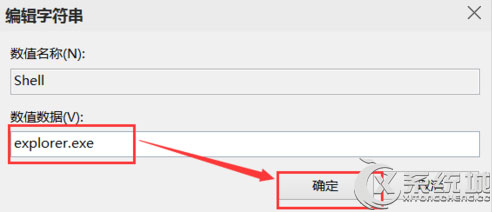
以上介绍的就是Win10电脑开机后无法加载桌面背景的操作方法,像这些简单的问题我们都可以自己解决,如果太麻烦了,就不用轻易去修改了,还是找专业人士比较安全。
标签:桌面背景
分享给好友:
相关教程
更多